Cách đặt tên video trên fanpage
PA Marketingsẽ hướng dẫn các bạn cách đăng cùng lúc video và ảnh lên Fanpage .Đây là câu hỏi mình nhận rất nhiều thời gian qua.Vậy làm thế nào để đăng cùng lúc video và ảnh?
Đăng cùng lúc video và ảnh lên Fanpage là cần thiết. Nhưng đăng cùng lúc video và ảnh lên Fanpage như thế nào là tối ưu nhất?
1.Đăng cùng lúc video và ảnh tối ưu nhất.
Để tối ưu được lợi ích của việc đăng cùng lúc video và ảnh lên Fanpage. Thì tốt nhất là đăng cùng lúc 1 video và 3 ảnh. Vậy vì sao nên đăng 1 video và 3 ảnh?
- Với cách đăng cùng lúc video và ảnh. Bạn sẽ truyền tải được nhiều thông tin hơn. Vì sau khi người dùng xem video đầu tiên họ có thể xem chi tiết về sản phẩm đó ở các hình ảnh dưới video.
- Nếu biết tận dụng 3 hình ảnh đó nó sẽ giúp bạn thông tin truyền đạt hấp dẫn hơn. Đây là một lưu ý khi đăng cùng lúc video và ảnh.
2.Cách đăng cùng lúc video và ảnh
- Trước đây, facebook cho phép đăng video và ảnh cùng lúc lên Fanpage. Thông qua ứng dụng của Facebook trên iphone. Tuy nhiên, phương pháp này đã không được Facebook hỗ trợ nữa và nó cũng khá bất tiện.Vì bạn phải copy dữ liệu từ máy tính sang điện thoại rồi mới tải lên facebook.
- Hôm nay, tôi xin giới thiệu cho các bạn phương pháp tiện lợi hơn rất nhiều. Đăng cùng lúc video và hình ảnh lên Fanpage bằng PC hoặc laptop. Giúp bạn có thể tối ưu nội dung quảng cáo một cách hiệu quả nhất.
Bước 1: Truy cập vào Fanpage các bạn cần đăng nội dung
Đầu tiên để đăng cùng lúc video và hình ảnh. Bạn cần truy cập vào Fanpage >> Chia sẻ ảnh hoặc video.
Truy cập vào Fanpage các bạn cần đăng nội dung, ấn vào chia sẻ ảnh hoặc video
Bước 2: Tạo Album ảnh
Để tạo album ảnh. Click vào phần Chia sẻ ảnh hoặc video >> Tạo Album ảnh. Bắt đầu quá trình đăng cùng lúc video và ảnh lên Fanpage.
Tạo Album ảnh để bắt đầu quá trình đăng Video và hình ảnh cùng lúc nên Fanpage
Bước 3: Upload ảnh để hoàn thành Album
Bước tiếp theo để đăng cùng lúc video và ảnh lên Fanpage. Chọn một bức ảnh bất kỳ trong máy tính >> upload để trở về giao diện Tạo Album.
Chọn một bức ảnh bất kỳ trong máy tính và ấn upload để trở về giao diện Tạo Album ảnh
Bước 4: Kéo video bạn muốn Upload vào trình duyệt.
Kéo video bạn muốn Upload vào trình duyệt
Lưu ý: kéo thả thôi nhévà nhớ chọn all file. Nếu không bạn sẽ không thể đăng cùng lúc video và hình ảnh đâu nhé!
Bước 5: Đăng 1 video và 3 ảnh
Nếu bạn muốn đăng 1 video và 3 ảnh dưới thì kéo video ở ô đầu tiên sau đó là 3 ảnh sau.
Nếu bạn muốn 1 video và 3 ảnh dưới thì kéo video ở ô đầu tiên sau đó tiếp tục là 3 ảnh sau
Bước 6: Đặt tên album.
Bước cuối cùng để đăng cùng lúc video và ảnh:
Đặt tên album
Lúc này bạn không cần phải viết nội dung content! Vì nếu bạn viết lúc này, up video thành công content sẽ biến mất. Nên đợi khi nào bài viết update trên trang chúng ta bắt đầu vào phần chỉnh sửa nội dung và viết nhé!
Vừa rồi tôi đã chia sẻ cách đăng cùng lúc video và ảnh mới nhất năm 2017. Chúc các bạn thành công!
Tìm hiểu thêm về khóa học: Facebook Marketing toàn diện do Pa-Marketing cung cấp
Video liên quan
Bài đăng phổ biến
-
Như chúng ta cũng biết, chiếc điện thoại từ lâu đã trở thành một vật bất ly thân trong đời sống xã hội ngày nay. Để tiện cho công việc cũng ...
-
Chắc hẳn các chủ shop bán hàng online đều đã từng dùng qua dịch vụ giao hàng của Viettel post và Bưu điện (VNpost), bởi lẽ đây là 2 hãng vậ...
-
Nồi chiên không dầu 7L Sharp Thái Lan 1800w chiên nguyên con gà Giá bán : 2.650.000 khuyến mại còn 1.400.000 tại Hệ thống Điện Máy Đăng Khoa...
-
NGÀNH ĐÀO TẠO CHÍNH QUY ĐIỀU KIỆN & HÌNH THỨC XÉT TUYỂN HỌC PHÍ & CHÍNH SÁCH HỖ TRỢ THỜI GIAN NHẬN HỒ SƠ NGÀNH ĐÀO TẠO CHÍNH QUY ...
-
These tips are divided into IELTS listening exam specific skills / tips and then general English language listening skills. A lot of student...
-
Ngày bé chúng ta vẫn băn khoăn không biết tháng 1 có bao nhiêu ngày, tháng 2 có bao nhiêu ngày, sao mà phức tạp thế, lúc thì 30 lúc thì 31...
-
Giá lợn giống hôm nay Baonongsan.com > Viet-gap > Giá lợn giống hôm nay Giá lợn giống tại Miền Nam 6-10 k...
-
Sao Chúng Ta Lại Ngủ là 1 trong 5 cuốn sách yêu thích nhất của tỷ phú Bill Gates trong năm 2019. Thậm chí cuốn sách cũng thay đổi thói quen ...
-
Dán bàn phím laptop đẹp Dán bàn phím laptop đẹp phải đáp ứng được những yêu cầu nào trong thời đại công nghệ 4.0? Hãy khám phá 1 bộ dán...
-
Mẫu nhà 4,5x14m và 4,5x13m đất 4,5x24m hoặc 4,5x25m Chia sẻ Facebook Twitter Google + LinkedIn Pinterest hinh-anh-mau-nha-45x14m mau-nha-45x...
Danh sách Blog của Tôi
Labels
- Android
- Apple
- Bài tập
- Bàn phím
- Bánh
- Bao lâu
- Bao nhiêu
- Bí quyết
- Cách
- Chia sẻ
- Chuột
- Có nên
- Công Nghệ
- Công thức
- Cpu
- Cryto
- Danh sách
- Dịch
- Đại học
- Đánh giá
- Đẹp
- Eth
- File
- Film
- Gái
- Game
- Giá
- Giá bán
- Giá rẻ
- Giới Tính
- Gpu
- Gym
- Học
- Học Tốt
- Hỏi Đáp
- Hướng dẫn
- Ios
- Ipad
- Iphone
- Khoa Học
- Khỏe
- Khỏe Đẹp
- Kinh nghiệm
- Là gì
- Làm sao
- Laptop
- Lg
- List
- Macbook
- Màn hình
- Máy
- Máy tính
- Mẹo
- Mẹo Hay
- Món
- Món Ngon
- Mua Sắm
- Nấu
- Ngân hà
- Nghĩa là gì
- Nghiên cứu
- Ngoại ngữ
- Ngôn ngữ
- Nhà
- Ở đâu
- Phát minh
- Phân tích
- Phim
- Phụ nữ
- Phương pháp
- Phương trình
- Review
- Sách
- Samsung
- Sáng kiến
- So sánh
- Son
- Tại sao
- Thể dục
- Thế nào
- Thị trường
- Thịt
- Thuốc
- Tiếng anh
- Tiếng hàn
- Tiếng trung
- Top
- Top List
- Tốt nhất
- Trade
- Trai
- Trái đất
- Trò chơi
- Trường lớp
- Váy
- Vì sao
- Xây
- Xây Đựng
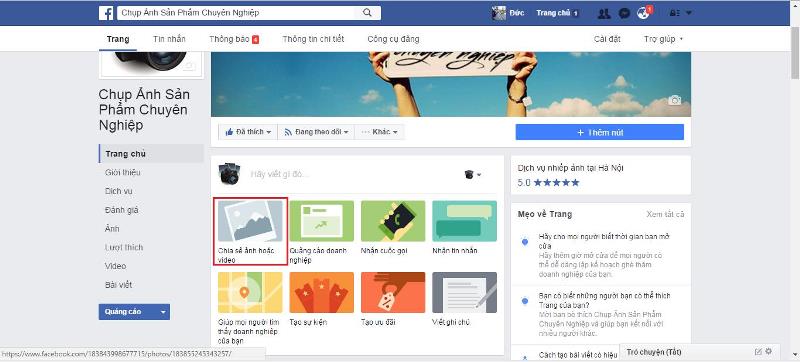
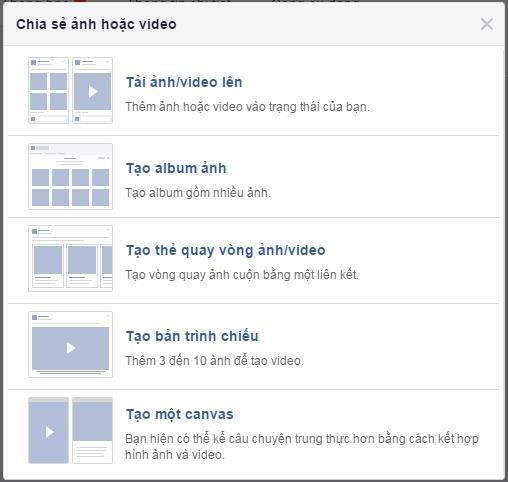
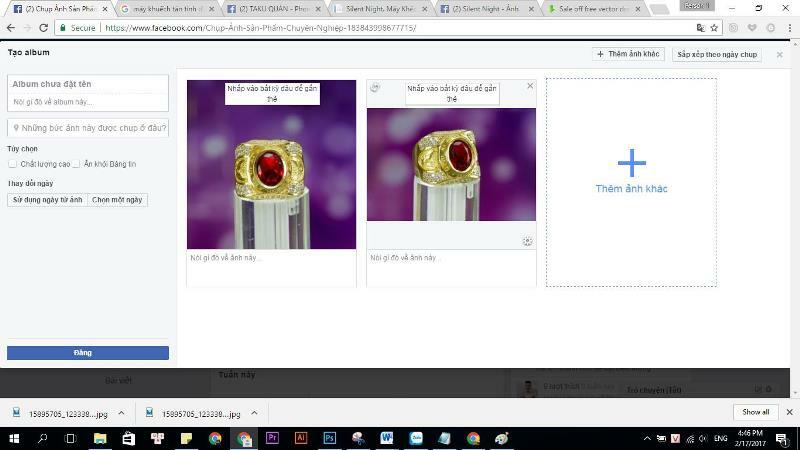

0 nhận xét: